Dialogboksen Sikkerhetsinnstillinger for passord
Dialogboksen Sikkerhetsinnstillinger for passord (Password Security Settings) vises når det er merket av for Konfigurere passordsikkerhet (Set up password security) i dialogboksen Lagre (skjermbildet PDF-redigering).
Angi passord for å åpne eller skrive ut / redigere PDF-filer.
 Viktig!
Viktig!
- Du vil ikke kunne åpne eller redigere PDF-filen hvis du glemmer passordet. Det anbefales at du skriver ned passord og oppbevarer dem på et trygt sted for fremtidig referanse.
- Passordbeskyttede PDF-filer kan bare åpnes i programmer som støtter sikkerhetsinnstillinger for PDF-filer.
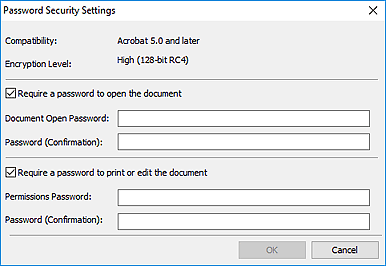
- Passord kreves for å åpne dokumentet (Require a password to open the document)
-
Du kan angi om et passord skal kreves for å åpne PDF-filen. Merk av for dette for å skrive inn tegn under Passord for å åpne dokument (Document Open Password).
- Passord for å åpne dokument (Document Open Password)
- Angi et passord for å åpne PDF-filen.
- Passord (bekreftelse) (Password (Confirmation))
- Skriv inn passordet angitt i Passord for å åpne dokument (Document Open Password).
- Kreve et passord for å skrive ut eller redigere dokumentet (Require a password to print or edit the document)
-
Du kan angi om et passord skal kreves for å skrive ut eller redigere PDF-filen. Merk av for dette for å skrive inn tegn under Tilgangspassord (Permissions Password).
- Tilgangspassord (Permissions Password)
- Angi et passord for å skrive ut eller redigere PDF-filene.
- Passord (bekreftelse) (Password (Confirmation))
- Skriv inn passordet angitt i Tilgangspassord (Permissions Password).
 Viktig!
Viktig!- Angi et passord på opptil 32 tegn ved å bruke enkelt-byte bokstaver, tall og/eller symboler (!"#$%&'()*+,-./:;<=>?@[\]^_`{|}~). Passord skiller mellom små og store bokstaver.
- Hvis du vil angi både Passord for å åpne dokument (Document Open Password) og Tilgangspassord (Permissions Password), merker du av i begge boksene og angir et forskjellig passord for hvert alternativ.
- OK
- OK kan velges når du har angitt Passord for å åpne dokument (Document Open Password) og Passord (bekreftelse) (Password (Confirmation)) eller Tilgangspassord (Permissions Password) og Passord (bekreftelse) (Password (Confirmation)). Klikk på OK for å angi passord, og gå tilbake til dialogboksen Lagre (skjermbildet PDF-redigering).
- Avbryt (Cancel)
- Klikk på Avbryt (Cancel) for å gå tilbake til dialogboksen Lagre (skjermbildet for PDF-redigering).

